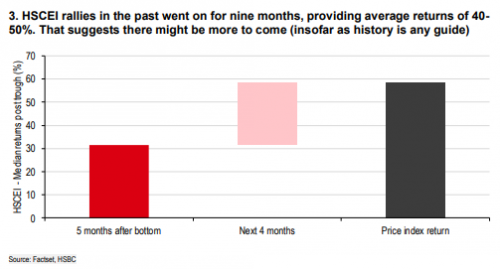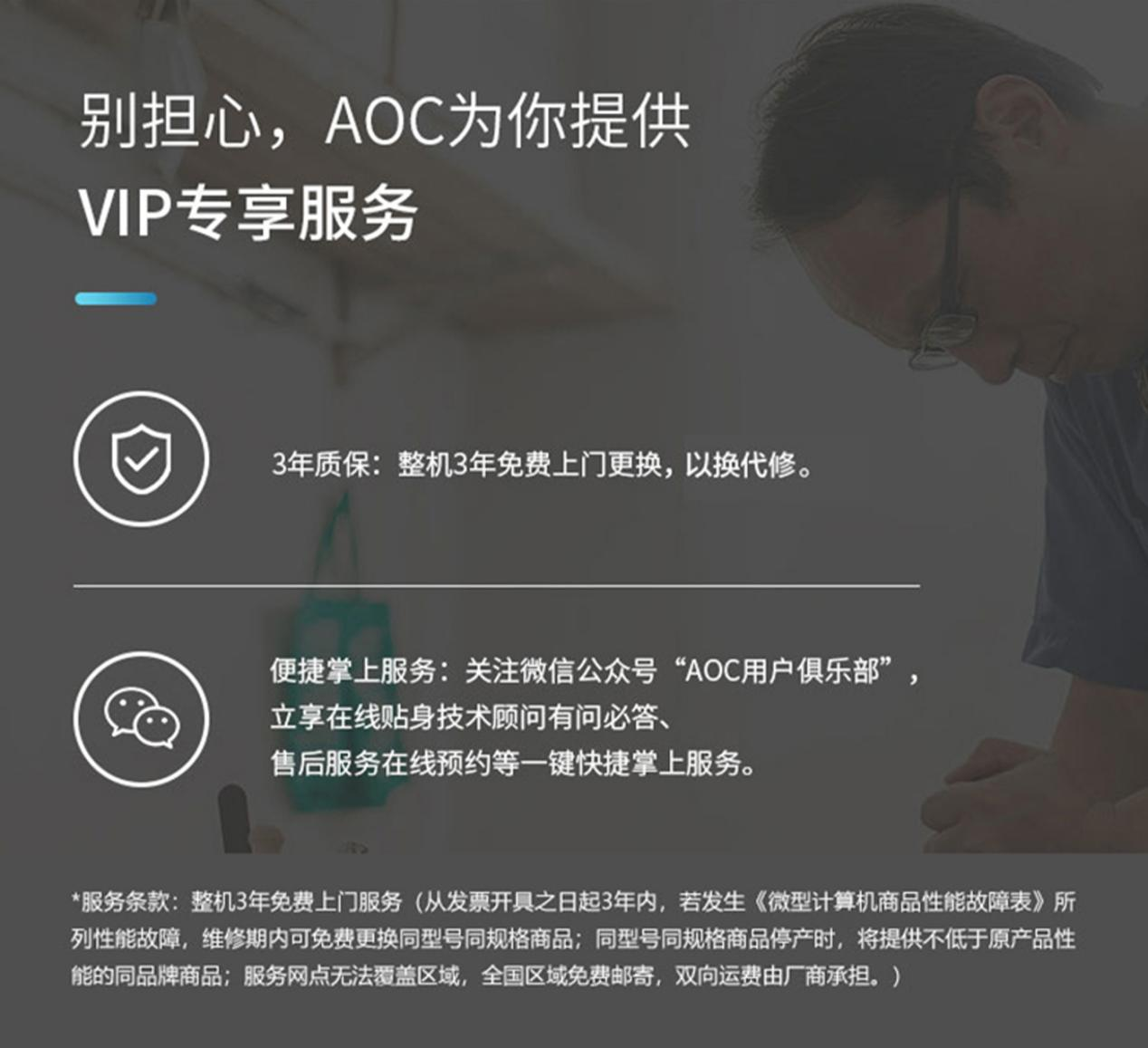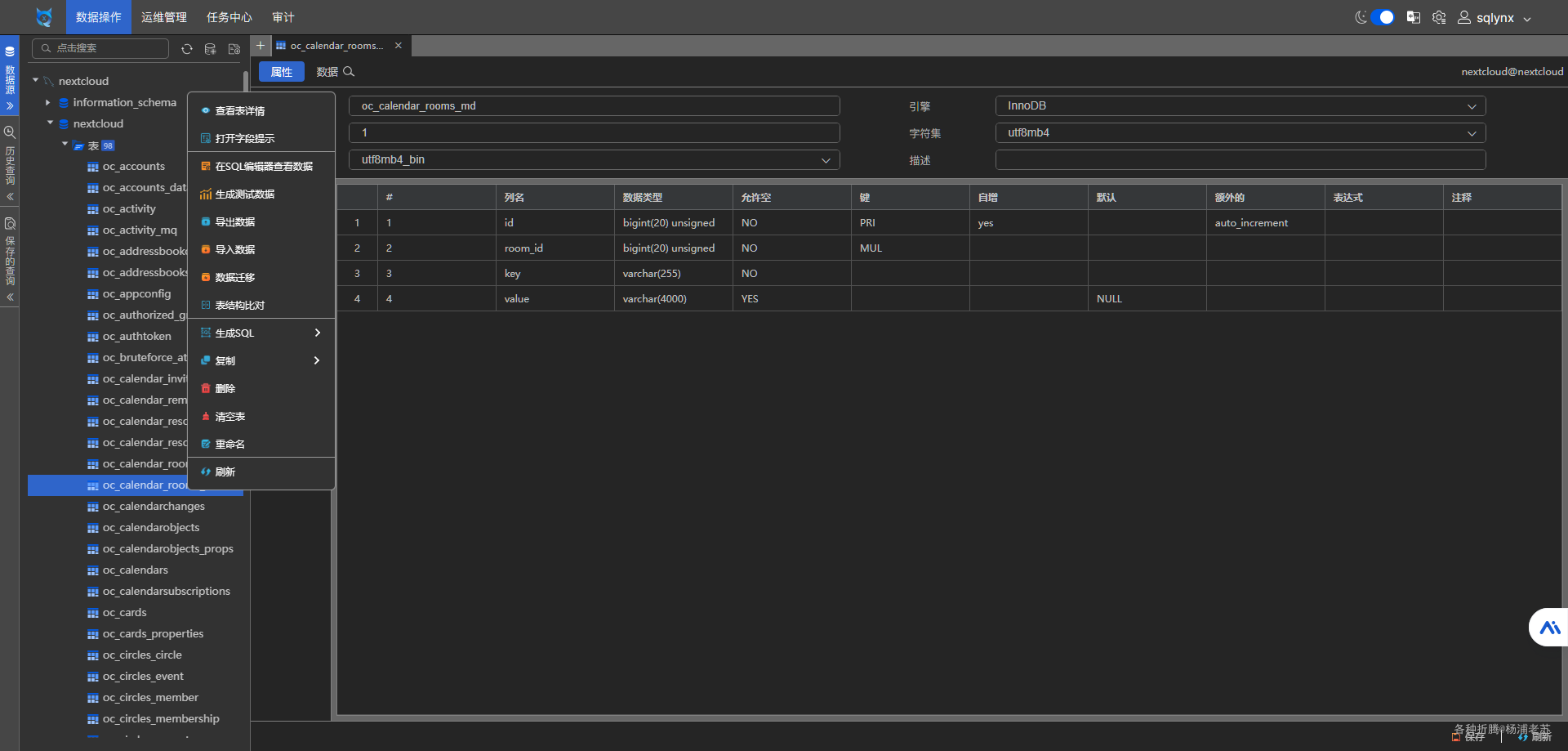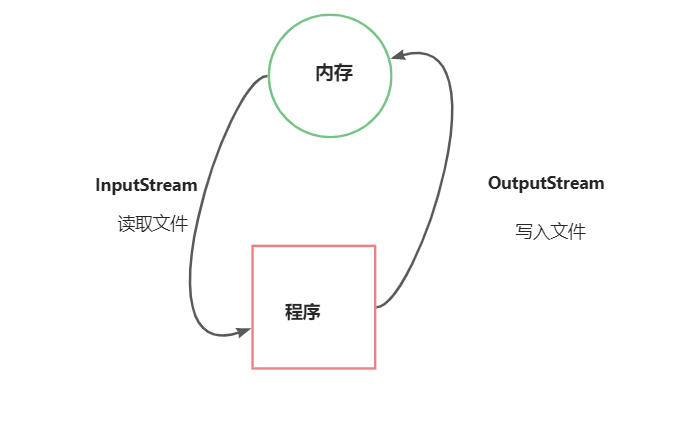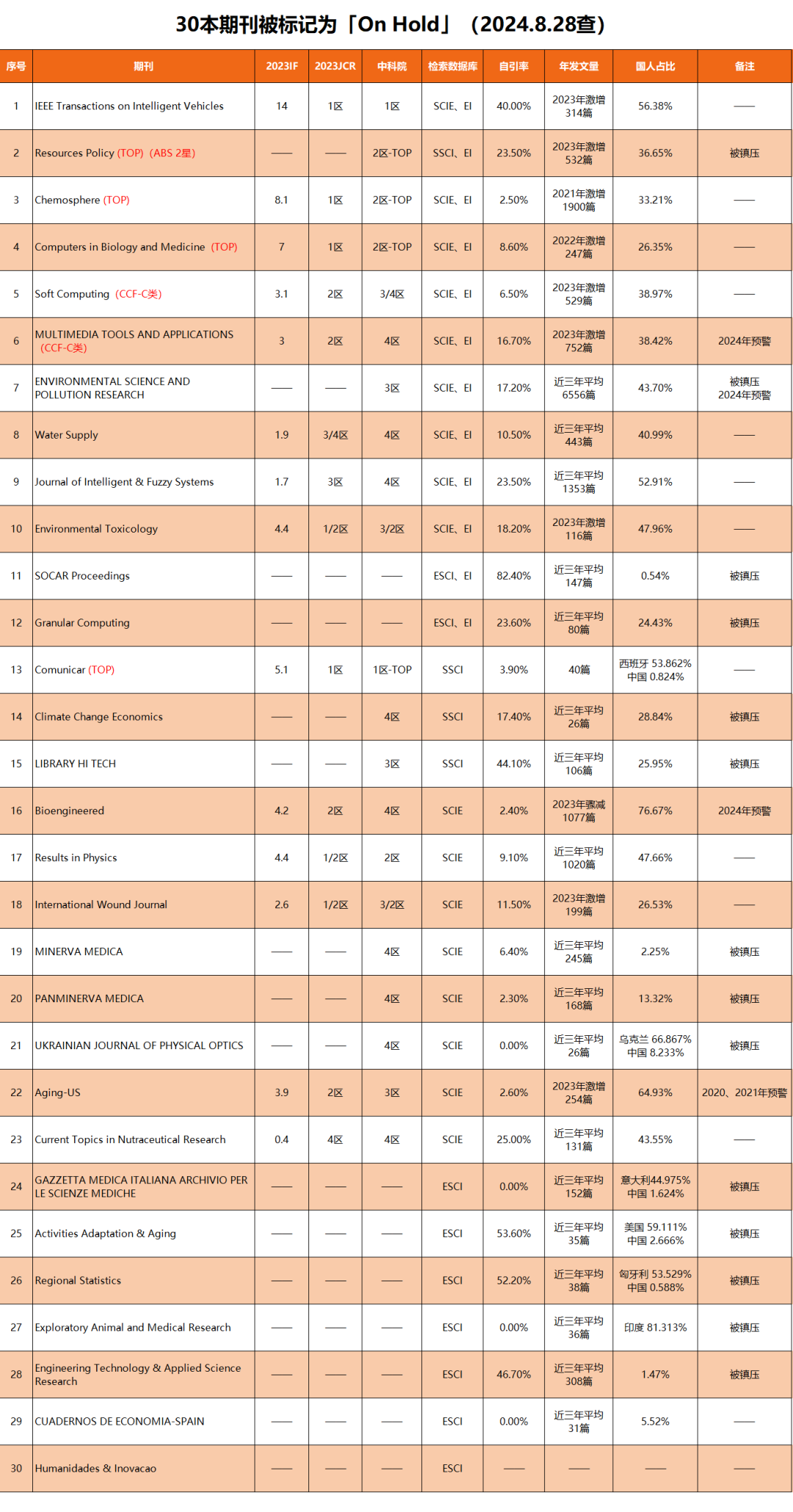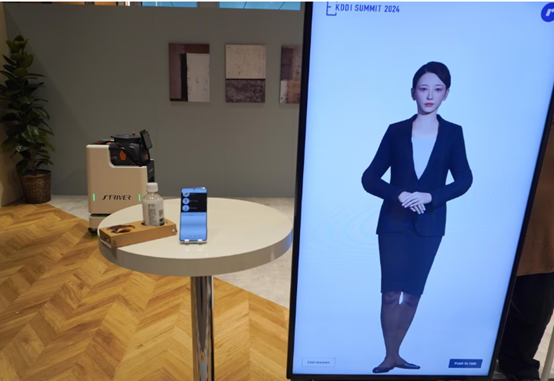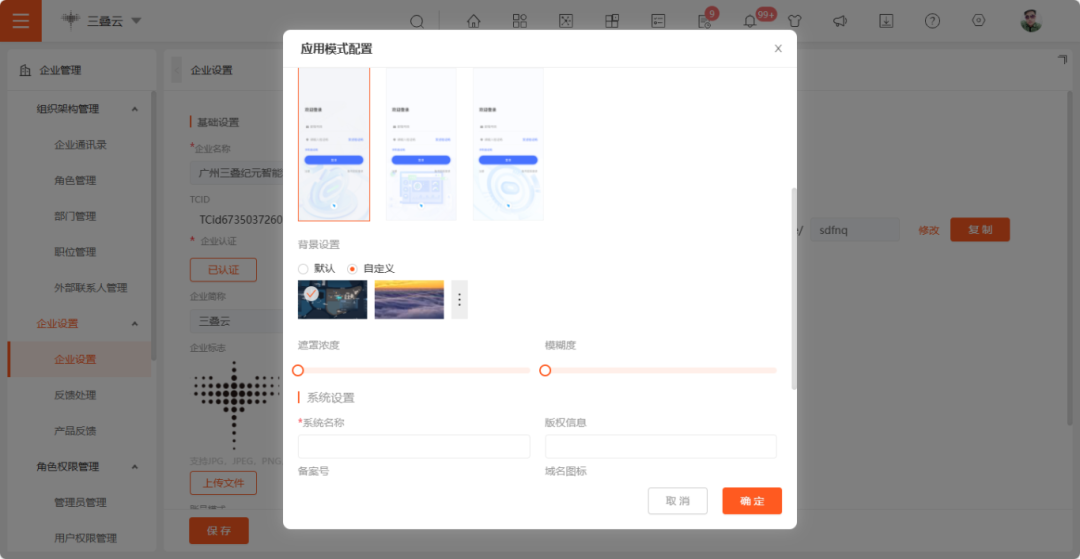SD卡被用于许多不同的产品来存储重要数据,如图片和重要的商业文件。如果您的SD卡坏了,您需要SD数据恢复来获取您的信息。通过从损坏的SD卡中取回数据,您可以确保重要文件不会永远丢失,这对于工作或个人原因是非常重要的。
有许多东西会损坏SD卡,因此有必要从中恢复数据。处理不当,如打碎或沾湿,会使卡无法使用。文件系统中的错误或错误倾倒都可能导致损坏。另一个需要好的SD卡恢复软件的常见问题是意外删除文件。此外,了解以下因素的作用:数字取证 可以帮助恢复关键数据。无论是处理标准SD卡还是专门的硬盘录像机数据恢复 情况下,了解最新的数据恢复工具的进步是必不可少的。

1.使用数据恢复软件
当你的SD卡坏了,你可以做的第一件事是使用工具来找回你的信息。一些应用程序可以帮助您从SD卡和其他存储设备中找回丢失的文件,如Disk Drill、Recuva和 EaseUS。这些工具使用方便,能有效地进行sd卡数据恢复。
步骤
在计算机上安装所选的数据恢复工具。
使用读卡器将损坏的SD卡连接到计算机。
启动软件并从可用驱动器列表中选择SD卡。
启动扫描以查找可恢复的文件。
查看扫描结果,并选择要找回的文件。
为避免重写其他文件,请将还原的文件保存到其他位置。
这些软件解决方案可以解决大多数时候由于文件系统中的删除或轻微错误而导致的问题。

2. 运行CHKDSK命令
为SD数据恢复,CHKDSK命令是另一个不错的选择。如果您的SD卡工作不正常,这个内置的Windows工具可以修复文档文件系统问题。
步骤
将SD卡插入电脑。
打开命令提示符,在搜索栏中键入“cmd”并选择它。
在命令提示符中,键入chkdsk X:/f(用SD卡的驱动器号替换X),然后按Enter键。
按照屏幕上的说明完成该过程。
此工具将努力解决它发现的文件系统中的任何问题。有可能你将能够再次使用SD卡恢复,如果你发现你不能这样做,你可能会找到可以恢复SD卡的软件。

3. 使用磁盘管理工具
使用Windows本身内置的磁盘管理工具修复SD卡是可能的。如果您的SD卡无法正常工作或其分区出现问题,此过程可能会对您有帮助。
步骤
将SD卡插入电脑。
右键单击“开始”按钮,选择“磁盘管理”。
在驱动器列表中找到SD卡。
检查是否有任何问题,如未分配空间或分区错误。
如果SD卡未格式化,则可能需要创建新分区或格式化该卡。
使用这些工具通常可以解决阻止您访问SD卡的问题,这使其更容易使用数据恢复工具 在未来。
4. 检查和调整写保护
S有时,SD卡带有写保护开关,启用该开关后,可防止对存储在卡上的数据进行任何修改。确保该交换机位于正确的位置可以解决许多SD数据恢复问题。
步骤
从设备中移除SD卡。
检查卡侧面是否有小开关。
确保开关处于“解锁”位置。
将SD卡重新插入设备并尝试访问数据。
如果SD卡似乎只能读取数据,则更改SD卡上的写保护开关通常可以解决此问题。因此,您将能够通过使用SD卡恢复软件检索您的信息。
5. 尝试其他计算机或USB端口
问题可能不是SD卡的问题,而是计算机或您使用的USB端口的问题。如果使用不同的电脑或USB端口,可以判断出问题出在卡上还是硬件上。
步骤
从当前计算机或USB端口中移除SD卡。
将SD卡插入其他计算机或USB端口。
检查SD卡是否被识别并可访问。
如果由于硬件或连接故障而无法从SD卡中检索数据,此简单方法可能会对您有所帮助。
6. 使用专业数据恢复服务
如果您的SD卡确实损坏,您可能需要从专业数据恢复服务获得帮助。这家公司和其他类似的公司一样,非常擅长从严重损坏的存储设备中获取数据。他们的手机数据恢复 工具,SPF专业版,在困难的恢复情况下尤其有效。
步骤
研究有信誉的数据恢复 您所在地区的服务。
与服务提供商联系,并说明您的问题。
将SD卡发送给服务提供商进行评估。
按照他们的建议进行数据恢复。
当涉及从标准软件无法修复的损坏或严重损坏的SD卡中恢复数据时,大多数时候,最有效的方法是聘请专业人员。联系,以获得一个 免费试用 就现在!

7. 使用SD卡修复工具修复
有专门的工具可用于修复标准软件可能无法修复的SD卡错误。这些工具是为解决特定问题而设计的,对于SD数据恢复非常有效。
步骤
获取一个可靠的SD卡修复工具。。
在电脑上安装工具,然后插入SD卡。
要修复SD卡,请按照工具说明进行操作。
您可以修复SD卡上导致其无法正常使用这些工具的错误,以获取数据。
8. 格式化SD卡(最后手段)
当一切都说好、做完后,可能唯一有效的方法就是重置SD卡。在继续重置卡之前,您需要确保您拥有任何可能被检索的数据的副本。在其他情况下,您不应继续执行此步骤。
步骤
备份SD卡中的所有可恢复数据。
将SD卡插入电脑。
打开"本电脑",在SD卡驱动器上单击鼠标右键。
选择“格式”,然后选择相应的文件系统。
点击"开始"来格式化SD卡。